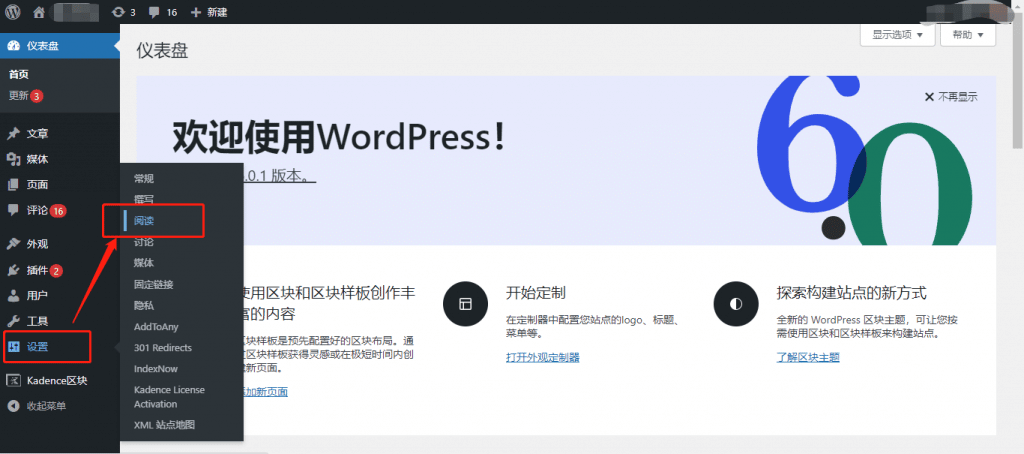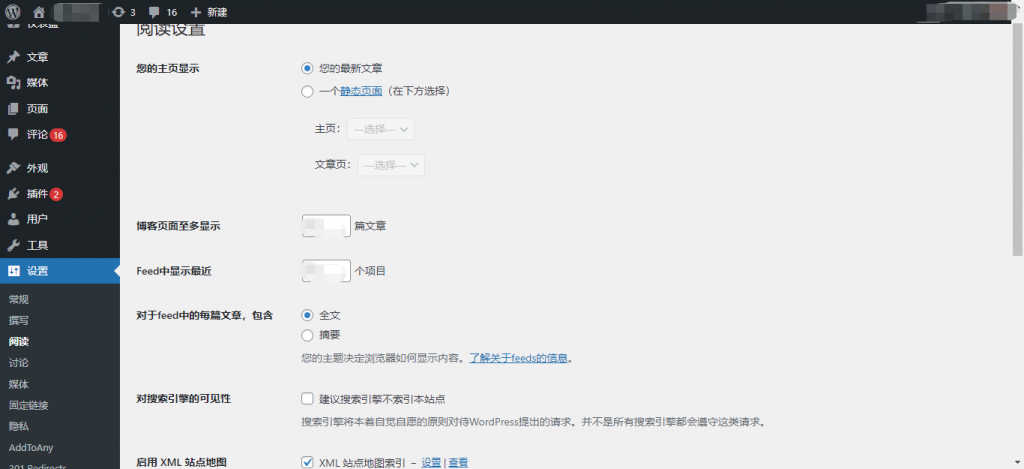WordPress 阅读设置
作者:SEO Park
发布于:
WordPress 概述
这一板块是为了让大家能了解 WordPress 、并熟悉它的操作界面。同时知道配置 WordPress 网站你需要哪些条件。
基础设置
这个板块包含了 WordPress 后台【设置】中的所有内容。其中对每个设置选项做出了详细的说明。同时我还根据自己的经验,在部分设置上给出了推荐的设置方法。
文章、分类、标签
文章、分类、标签、这三个选项是统一显示在 WordPress 后台的文章(Posts)当中的。这一板块是为了让大家能了解发布文章设置分类与标签的过程。同时了解其中各个选项所表示的含义。
页面
页面(Page)和文章(Post)在功能上非常的相似。但是依然存在细小的差异。所以在发布新页面之前,最好实现了解这些差异。
媒体库
本章你可以学习到如何上传图片、视频、音频等各类形式的媒体文件。同时了解它们是如何展示在页面上的。你还可以学到以及一些解除 WP 媒体类型、大小限制的特殊技巧。
在本章中,我们将了解 WordPress 中的阅读设置。阅读设置用于设置与首页相关的内容。你可以设置要在主页上显示的文章数量。
下面就是 WordPress 的阅读设置的步骤:
步骤1
点击 WordPress 中的【设置】→【阅读】
步骤3
显示阅读设置页面,如下图所示:
下述该页面字段的详细信息:
- 你的主页显示:此部分用于以以下任一格式显示首页。
- 你的最新文章:即你的首页上显示最新文章(通常博客网站可以选择这里,但是如果你希望首页展示一些定制模块,那么建议选择一个 “静态页面” 作为你的首页)。
- 静态页面:将选定的静态页面作为首页展示,修改时也只需要修改那个页面(Page)就行。
- 主页:当选择静态页面后,你可以从下拉列表中选择的实际页面(毕竟有很多页面,你需要选一个)。
- 文章页:这个是你默认的文章列表,你只要选择一个页面,当前页面就会展示所有的文章列表(通常我不建议选择这个,除非你做的是纯博客网站)。
- 博客页面至多显示:每个页面或站点要显示的文章数。默认情况下,它设置为 10。我喜欢设置为 2、3 或 2、3、5 的倍数,例如 12、24、30 等。因为部分模板通常一行会显示 2、3、4、或 5 个文章,选择为倍数则会让页面视觉效果更饱满一些。
- Feed (提要)中显示最近:用户在下载其中一个站点提要时可以查看文章的数量。默认情况下,它设置为 10。
- 对于Feed (提要)中的每篇文章,包含:此部分用于通过选择以下任何格式来显示文章 。
- 全文:Feed 中显示完整的文章。通常默认选择 “全文” (但是建议大家选择下方的 “摘要” 模式,因为部分采集软件可以通过 Feed 采集你网站中的内容)。
- 摘要:Feed 中只显示文章的摘要。
- 对搜索引擎的可见性:单击复选框后,会阻止搜索引擎索引此站点,你的站点将被搜索引擎忽略(通常并不建议勾选这个,即使是新站也不建议勾选)。
步骤3
所有内容填写完毕后,点击【Save Changes(保存更改)】按钮,即可保存你的阅读设置信息。